CentOS और Ubuntu पर Snipe-IT (IT Asset Management) कैसे स्थापित करें
Snipe-IT एक स्वतंत्र और खुला स्रोत है, क्रॉस-प्लेटफ़ॉर्म, सुविधा-संपन्न आईटी परिसंपत्ति प्रबंधन प्रणाली है जिसे Laravel नामक PHP ढांचे का उपयोग करके बनाया गया है। यह एक वेब-आधारित सॉफ्टवेयर है, जो आईटी, प्रशासकों को एक ही स्थान पर भौतिक संपत्ति, सॉफ्टवेयर लाइसेंस, सामान और उपभोग्य सामग्रियों को ट्रैक करने के लिए बड़े उद्यमों में सक्षम बनाता है।
स्निप-आईटी एसेट मैनेजमेंट टूल का लाइव-अप-टू-डेट संस्करण देखें: https://snipeitapp.com/demo
- यह एक क्रॉस-प्लेटफ़ॉर्म है - लिनक्स, विंडोज और मैक ओएस एक्स पर काम करता है।
- आसान संपत्ति अपडेट के लिए यह मोबाइल के अनुकूल है।
- आसानी से सक्रिय निर्देशिका और LDAP के साथ एकीकृत होता है। चेक-इन/चेकआउट के लिए
- सुस्त अधिसूचना एकीकरण।
- एक-क्लिक (या क्रोन) बैकअप और स्वचालित बैकअप का समर्थन करता है।
- Google प्रमाणक के साथ वैकल्पिक दो-कारक प्रमाणीकरण का समर्थन करता है।
- कस्टम रिपोर्ट की पीढ़ी का समर्थन करता है।
- कस्टम स्थिति लेबल का समर्थन करता है।
- एक्सेस के विभिन्न स्तरों के लिए थोक उपयोगकर्ता क्रियाओं और उपयोगकर्ता भूमिका प्रबंधन का समर्थन करता है।
- आसान स्थानीयकरण और बहुत अधिक के लिए कई भाषाओं का समर्थन करता है।
इस लेख में, मैं समझाऊंगा कि CentOS और डेबियन आधारित सिस्टम पर एक LAMP (Linux, Apache, MySQL & PHP) स्टैक का उपयोग करके Snipe-IT नामक आईटी एसेट मैनेजमेंट सिस्टम कैसे स्थापित किया जाए।
चरण 1: LAMP स्टैक स्थापित करें
1. सबसे पहले, सिस्टम को अपडेट करें (मतलब उन पैकेजों की सूची को अपडेट करें जिन्हें अपग्रेड करने की आवश्यकता है और सिस्टम में सक्षम रिपॉजिटरी में दर्ज किए गए नए पैकेज जोड़ें)।
$ sudo apt update [On Debian/Ubuntu] $ sudo yum update [On CentOS/RHEL]
2. एक बार सिस्टम अपडेट हो जाने के बाद, अब आप LAMP (लिनक्स, अपाचे, MySQL & PHP) स्टैक को दिखा सकते हैं, जिसमें सभी जरूरी PHP मॉड्यूल दिखाए गए हैं।
$ sudo apt-get install software-properties-common $ sudo add-apt-repository ppa:ondrej/php $ sudo apt-get update $ sudo apt install apache2 apache2-utils libapache2-mod-php mariadb-server mariadb-client php7.3 php7.3-pdo php7.3-mbstring php7.3-tokenizer php7.3-curl php7.3-mysql php7.3-ldap php7.3-zip php7.3-fileinfo php7.3-gd php7.3-dom php7.3-mcrypt php7.3-bcmath
3. Snipe-IT के लिए PHP की आवश्यकता 7.x से अधिक है और PHP 5.x जीवन के अंत तक पहुँच गया है, इसलिए PHP 7.x के लिए, आपको दिखाए गए अनुसार एपेल और रेमी भंडार को सक्षम करने की आवश्यकता है।
$ sudo yum install epel-release $ sudo rpm -Uvh http://rpms.remirepo.net/enterprise/remi-release-7.rpm $ sudo yum -y install yum-utils $ sudo yum-config-manager --enable remi-php71 [Install PHP 7.1] $ sudo yum-config-manager --enable remi-php72 [Install PHP 7.2] $ sudo yum-config-manager --enable remi-php73 [Install PHP 7.3]
4. अगला, SnOS-IT द्वारा आवश्यक आवश्यक मॉड्यूल के साथ CentOS 7 पर PHP 7.x स्थापित करें।
$ sudo yum install httpd mariadb mariadb-server php php-openssl php-pdo php-mbstring php-tokenizer php-curl php-mysql php-ldap php-zip php-fileinfo php-gd php-dom php-mcrypt php-bcmath
5. LAMP स्टैक इंस्टॉलेशन पूरा होने के बाद, इस बीच के लिए वेब सर्वर शुरू करें, और इसे निम्न कमांड के साथ अगले सिस्टम बूट पर शुरू करने के लिए सक्षम करें।
$ sudo systemctl start enable status apache2 [On Debian/Ubuntu] $ sudo systemctl start enable status httpd [On CentOS/RHEL]
6. इसके बाद, Apache और PHP इंस्टालेशन को सत्यापित करें और वेब ब्राउजर से इसके सभी मौजूदा कॉन्फिगरेशन को, निम्न कमांड का उपयोग करते हुए Apache DocumentRoot (/ var/www/html) में एक info.php फाइल बनाएं।
$ sudo echo "<?php phpinfo(); ?>" | sudo tee -a /var/www/html/info.php
अब एक वेब ब्राउज़र खोलें और अपाचे और PHP कॉन्फ़िगरेशन को सत्यापित करने के लिए निम्न URL पर नेविगेट करें।
http://SERVER_IP/ http://SERVER_IP/info.php
7. इसके बाद, आपको निम्नलिखित आदेश का उपयोग करके अपने MySQL इंस्टॉलेशन को सुरक्षित और सख्त करना होगा।
$ sudo mysql_secure_installation
आपको अपने मारबीडीबी के लिए एक मजबूत रूट पासवर्ड सेट करने के लिए कहा जाएगा और Y से पूछे गए अन्य सभी सवालों के जवाब दें (आत्म-व्याख्यात्मक)।
8. अंत में MySQL सर्वर शुरू करें और इसे अगले सिस्टम बूट पर शुरू करने के लिए सक्षम करें।
$ sudo systemctl start mariadb OR $ sudo systemctl start mysql
चरण 2: MySQL पर स्निप-आईटी डेटाबेस बनाएं
9. अब मारियाडीबी शेल में लॉग इन करें और स्निप-आईटी के लिए एक डाटाबेस यूजर के लिए एक डेटाबेस बनाएं और इसके बाद यूजर के लिए एक उपयुक्त पासवर्ड सेट करें।
$ mysql -u root -p
MariaDB रूट उपयोगकर्ता के लिए पासवर्ड प्रदान करें।
MariaDB [(none)]> CREATE DATABASE snipeit_db; MariaDB [(none)]> CREATE USER 'tecmint'@'localhost' IDENTIFIED BY 't&[email '; MariaDB [(none)]> GRANT ALL PRIVILEGES ON snipeit_db.* TO 'tecmint'@'localhost'; MariaDB [(none)]> FLUSH PRIVILEGES; MariaDB [(none)]> exit
चरण 3: इंस्टॉलर - PHP प्रबंधक स्थापित करें
10. अब आपको कम्पोज़र को स्थापित करने की आवश्यकता है - नीचे दिए गए आदेशों के साथ PHP के लिए एक निर्भरता प्रबंधक।
$ sudo curl -sS https://getcomposer.org/installer | php $ sudo mv composer.phar /usr/local/bin/composer
चरण 4: स्निप-आईटी एसेट मैनेजमेंट स्थापित करें
11. पहले, Apit वेब-रूट डायरेक्टरी के तहत Snit-IT के नवीनतम संस्करण को लाने और क्लोन करने के लिए Git स्थापित करें।
$ sudo apt -y install git [On Debian/Ubuntu] $ sudo yum -y install git [On CentOS/RHEL] $ cd /var/www/ $ sudo git clone https://github.com/snipe/snipe-it.git
12. अब स्निप-इट डायरेक्टरी में जाएं और .env.example फाइल को .env पर रीनेम करें।
$ cd snipe-it $ ls $ sudo mv .env.example .env
चरण 5: स्निप-आईटी एसेट मैनेजमेंट कॉन्फ़िगर करें
13. इसके बाद, स्निप-इट एनवायरनमेंट को कॉन्फ़िगर करें, यहां आप डेटाबेस कनेक्शन सेटिंग्स और कई अन्य सुविधाएं प्रदान करेंगे।
सबसे पहले, .env फ़ाइल खोलें।
$ sudo vi .env
फिर दिए गए निर्देशों के अनुसार निम्नलिखित चर खोजें और बदलें।
APP_TIMEZONE=Africa/Kampala #Change it according to your country APP_URL=http://10.42.0.1/setup #set your domain name or IP address APP_KEY=base64:BrS7khCxSY7282C1uvoqiotUq1e8+TEt/IQqlh9V+6M= #set your app key DB_HOST=localhost #set it to localhost DB_DATABASE=snipeit_db #set the database name DB_USERNAME=tecmint #set the database username DB_PASSWORD=password #set the database user password
फ़ाइल को सहेजें और बंद करें।
14. अब आपको कुछ निर्देशिकाओं पर उपयुक्त अनुमतियों को निम्नानुसार सेट करना होगा।
$ sudo chmod -R 755 storage $ sudo chmod -R 755 public/uploads $ sudo chown -R www-data:www-data storage public/uploads [On Debian/Ubuntu] sudo chown -R apache:apache storage public/uploads [On CentOS/RHEL]
15. इसके बाद, कम्पोज़र पर निर्भरता प्रबंधक का उपयोग करके PHP द्वारा अपेक्षित सभी निर्भरताएं स्थापित करें।
$ sudo composer install --no-dev --prefer-source
16. अब आप निम्न कमांड के साथ "APP_KEY" मान उत्पन्न कर सकते हैं (यह .env फ़ाइल में स्वचालित रूप से सेट हो जाएगा)।
$ sudo php artisan key:generate
17. अब, आपको Snipe-IT के लिए वेबसर्वर पर एक वर्चुअल होस्ट फ़ाइल बनाने की आवश्यकता है।
$ sudo vi /etc/apache2/sites-available/snipeit.example.com.conf [On Debian/Ubuntu] $ sudo vi /etc/httpd/conf.d/snipeit.example.com.conf [On CentOS/RHEL]
फिर अपनी Apache config फाइल में नीचे दी गई लाइन जोड़ें/संशोधित करें (यहाँ अपने सर्वर आईपी पते का उपयोग करें)।
<VirtualHost 10.42.0.1:80>
ServerName snipeit.tecmint.lan
DocumentRoot /var/www/snipe-it/public
<Directory /var/www/snipe-it/public>
Options Indexes FollowSymLinks MultiViews
AllowOverride All
Order allow,deny
allow from all
</Directory>
</VirtualHost>
फ़ाइल को सहेजें और बंद करें।
18. डेबियन/उबंटू पर, आपको निम्न आदेशों का उपयोग करके वर्चुअल होस्ट, mod_rewrite और mcrypt को सक्षम करना होगा।
$ sudo a2ensite snipeit.conf $ sudo a2enmod rewrite $ sudo php5enmod mcrypt
19. अंत में, नए बदलावों को प्रभावी करने के लिए अपाचे वेबसर्वर को पुनः आरंभ करें।
$ sudo systemctl restart apache2 [On Debian/Ubuntu] $ sudo systemctl restart httpd [On CentOS/RHEL]
चरण 6: स्निप-आईटी वेब इंस्टॉलेशन
20. अब अपना वेब ब्राउज़र खोलें और स्निप-आईटी वेब इंस्टॉलेशन इंटरफ़ेस देखने के लिए URL: http:// SERVER_IP दर्ज करें।
सबसे पहले, आप नीचे प्री-फ्लाइट चेक पेज देखेंगे, अगला क्लिक करें: डेटाबेस टेबल्स बनाएं।
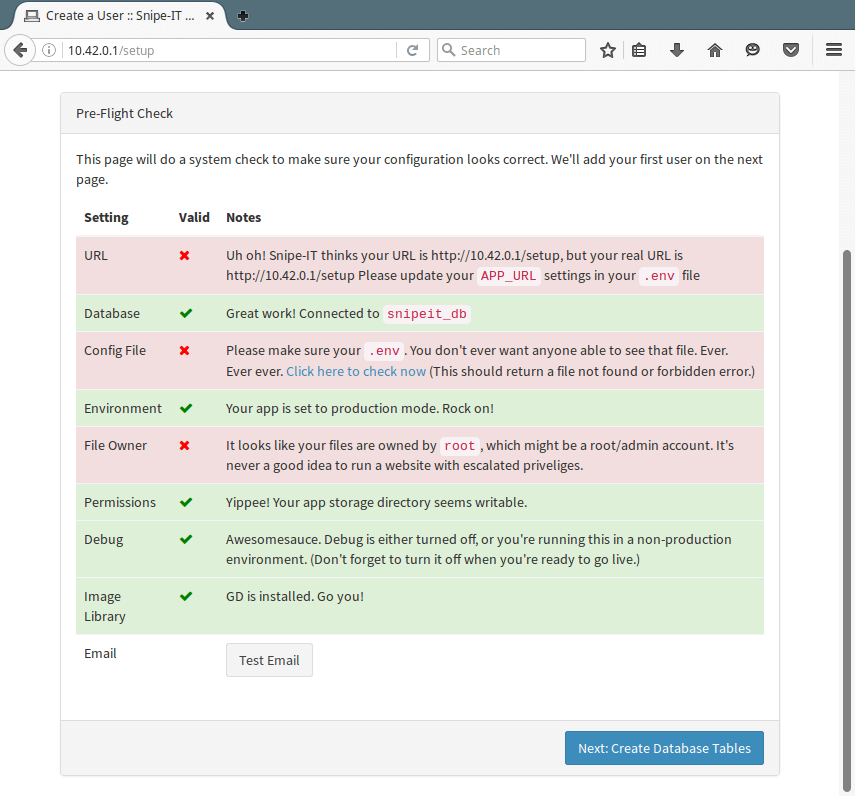
21. अब आप बनाए गए सभी टेबल देखेंगे, अगला क्लिक करें: उपयोगकर्ता बनाएं।
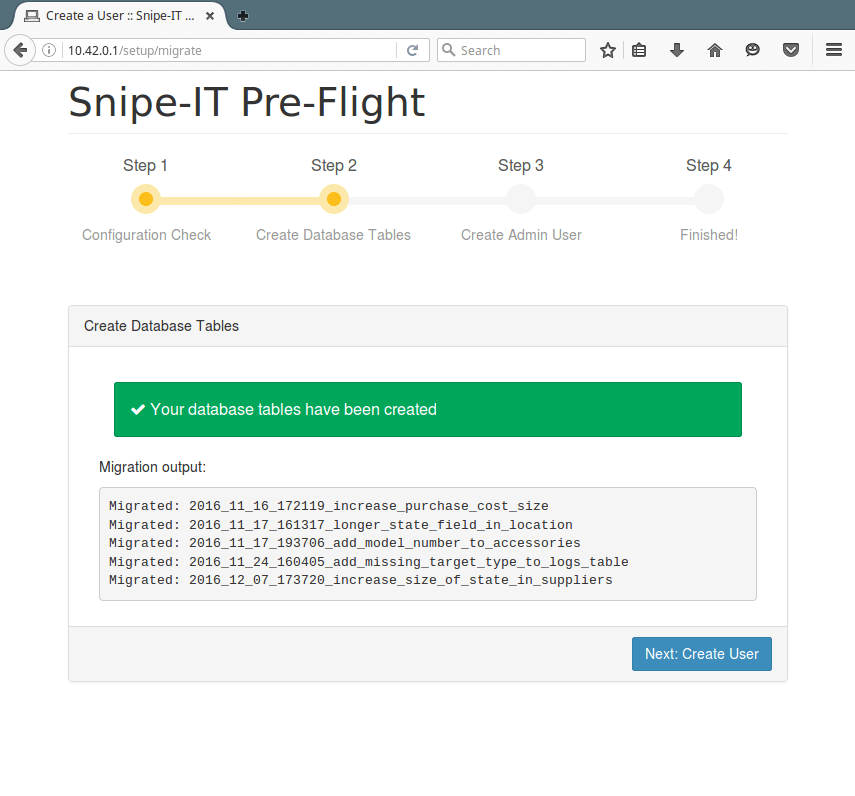
22. यहां, सभी व्यवस्थापक उपयोगकर्ता जानकारी प्रदान करें और अगला: उपयोगकर्ता सहेजें पर क्लिक करें।
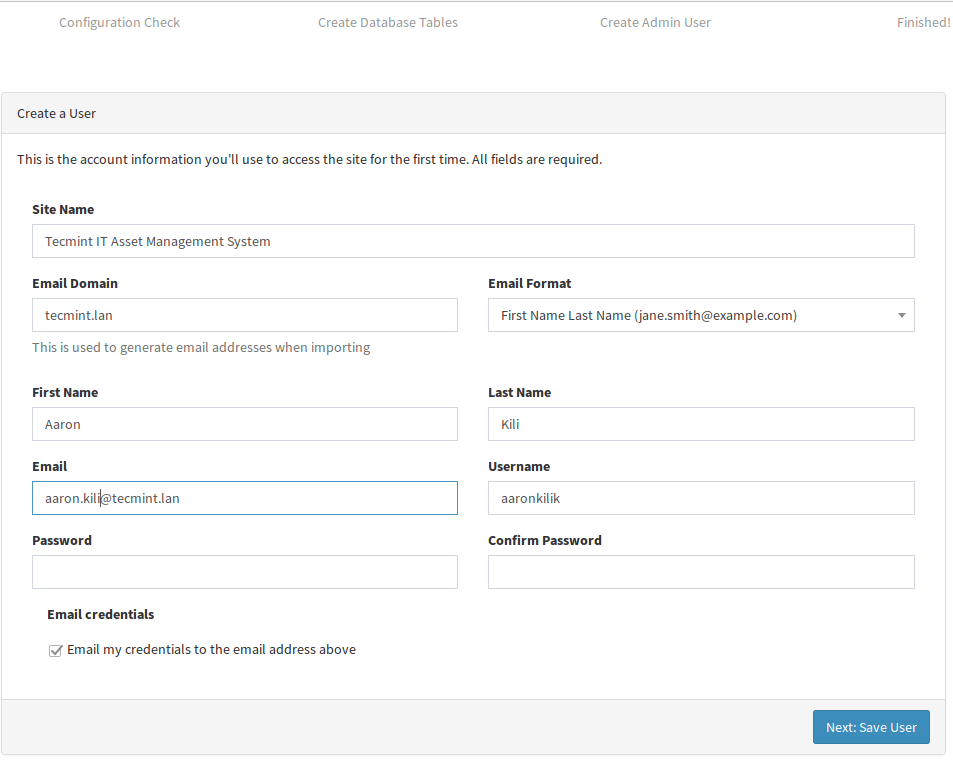
23. अंत में, URL http:// SERVER_IP/लॉगिन का उपयोग करके लॉगिन पृष्ठ खोलें और जैसा कि नीचे दिखाया गया है और स्निप-आईटी डैशबोर्ड देखने के लिए लॉगिन करें।
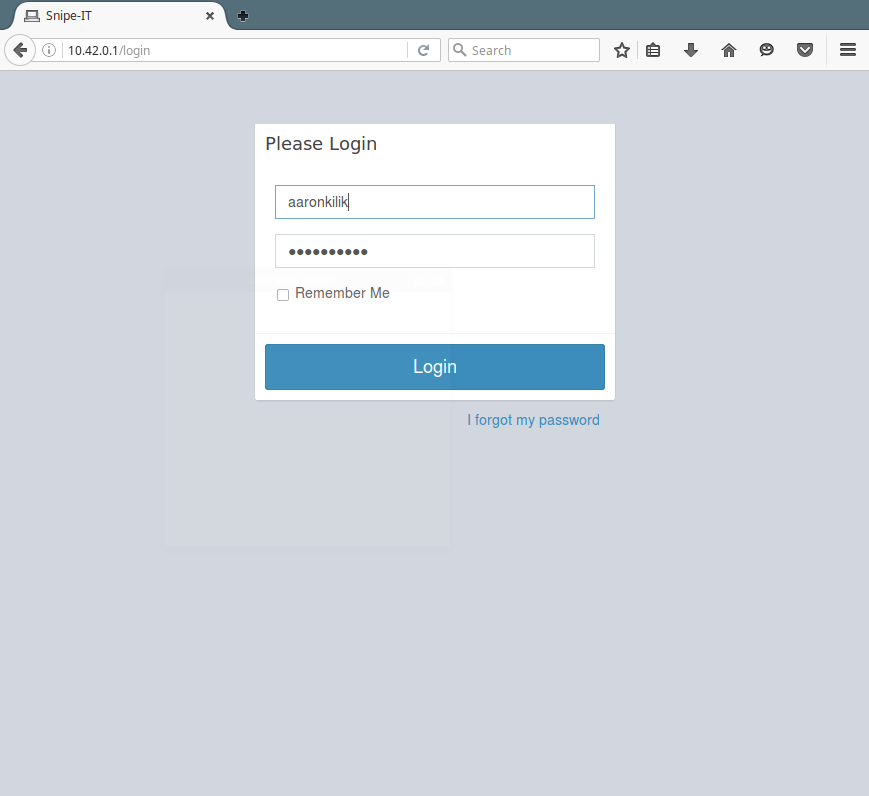
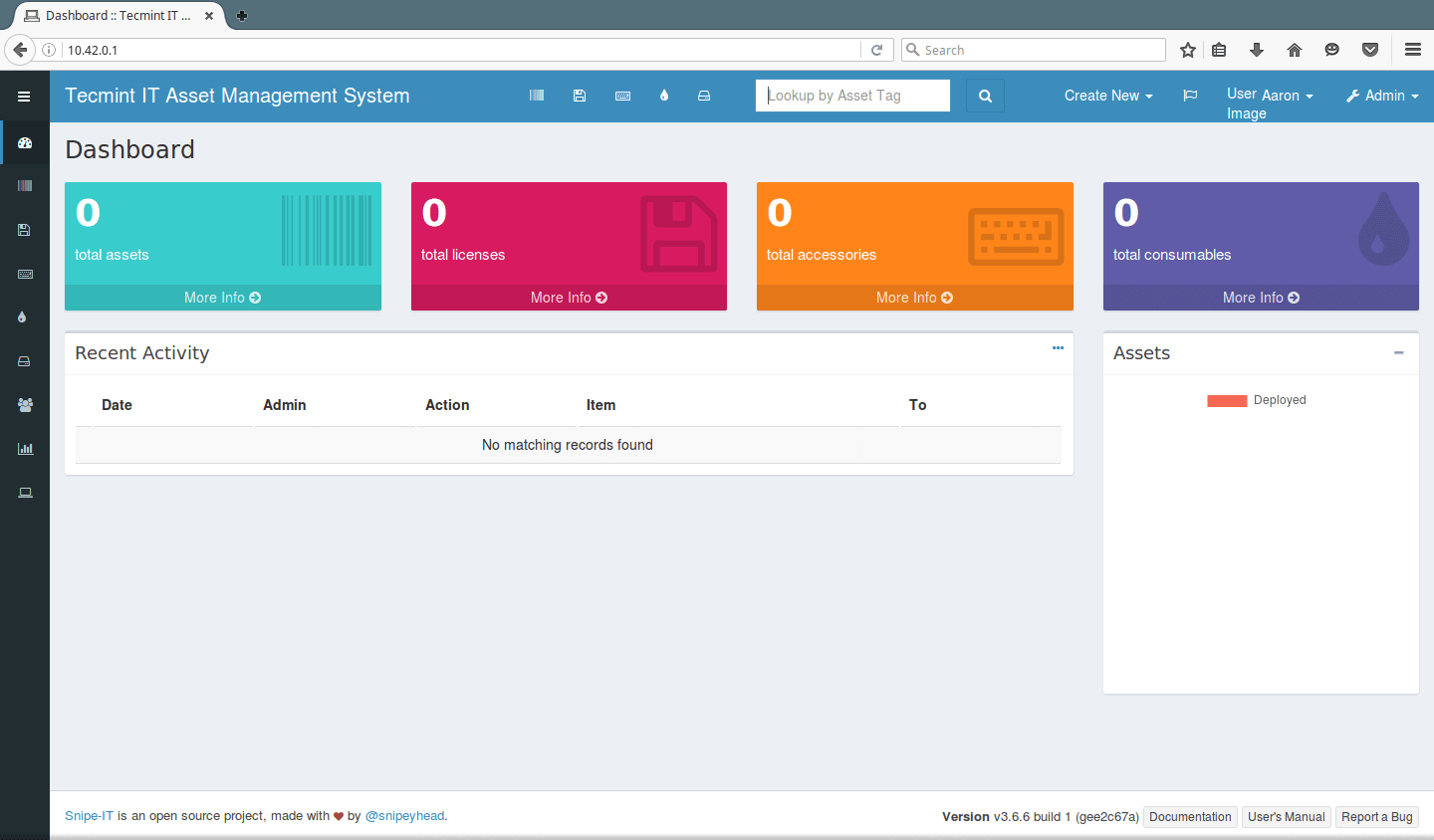
स्निप-आईटी होमपेज: https://snipeitapp.com/
इस लेख में, हमने चर्चा की कि स्नेप-आईटी को LAMP (Linux Apache MySQL PHP) के साथ कैसे सेटअप किया जाए, जो CentOS और Deos based सिस्टम पर स्टैक है। यदि कोई समस्या है, तो नीचे दिए गए हमारे टिप्पणी फ़ॉर्म का उपयोग करके हमारे साथ साझा करें।